
Pernah nggak sih kamu harus kirim surat atau undangan ke puluhan bahkan ratusan orang, tapi males banget harus nulis nama dan alamat satu-satu? Atau mungkin lagi bikin sertifikat untuk banyak peserta pelatihan? Kalau iya, fitur penggabungan surat massal adalah penyelamat hidup kamu!
Penggabungan surat massal adalah fitur keren di Microsoft Word yang memungkinkan kamu membuat dokumen personal secara massal tanpa harus salin-tempel berulang kali. Dengan sekali atur, kamu bisa bikin ratusan dokumen dalam hitungan menit. Mantap kan?
Mari kita pelajari cara mudah menggabungkan data Excel ke Word untuk bikin proses pengiriman dokumen massal jadi super efisien!
Apa Itu Surat Massal dan Mengapa Kamu Perlu Tau?
Surat massal adalah fitur di Microsoft Word yang memungkinkan kamu menggabungkan template dokumen (seperti surat, undangan, atau sertifikat) dengan database berisi informasi penerima dari Excel. Hasilnya? Dokumen yang terlihat personal untuk setiap penerima, padahal dibuat secara otomatis!
Keuntungan Menggunakan Surat Massal:
1. Hemat Waktu Drastis Bayangkan harus ketik 100 undangan dengan nama dan alamat berbeda. Dengan surat massal, cukup sekali klik dan selesai!
2. Mengurangi Kesalahan Ketik
Nggak perlu khawatir salah ketik atau lupa ganti nama saat salin-tempel berulang kali.
3. Hasil Terlihat Profesional Setiap dokumen akan terlihat seperti dibuat khusus untuk penerima masing-masing.
4. Fleksibel untuk Berbagai Kebutuhan Bisa dipakai untuk surat, undangan, sertifikat, label, amplop, kartu nama, dan masih banyak lagi.
Cerita Pengguna: “Dulu gue harus bikin 200 sertifikat untuk acara kampus. Bayangin kalau edit satu-satu, bisa mampus! Untung ada fitur surat massal, kerjaan 2 hari jadi cuma 15 menit!” – Rafi, mahasiswa
Persiapan Sebelum Memulai
Sebelum masuk ke tutorial, ada dua file yang perlu kamu siapkan:
1. File Data Excel (Database Penerima)
Buat tabel Excel yang berisi informasi semua penerima dokumen. Contoh kolom yang biasa dibutuhkan:
- Nama Lengkap – Nama penerima
- Gelar – Jika diperlukan (Dr., S.Kom, dll.)
- Alamat Lengkap – Alamat surat-menyurat
- Kota – Nama kota
- Kode Pos – Kode pos area
- Surel – Alamat surel
- No. Telepon – Nomor kontak
- Info Khusus – Data tambahan sesuai kebutuhan
Tips Penting untuk Data Excel:
- Nama kolom harus jelas dan tanpa spasi (gunakan “NamaLengkap” bukan “Nama Lengkap”)
- Semua data harus ada di lembar kerja pertama
- Jangan ada baris kosong di tengah data
- Format angka, tanggal, dan mata uang harus konsisten
- Simpan file di komputer, bukan di penyimpanan awan
2. Template Dokumen Word
Buat template dokumen di Word dengan format yang diinginkan. Bagian yang akan diisi otomatis (nama, alamat, dll.) dikosongkan dulu untuk nanti diisi dari data Excel.
Contoh template surat undangan:
[Kop Surat/Header]
[Tanggal]
Kepada Yth.
[Nama akan diisi otomatis]
[Alamat akan diisi otomatis]
Dengan hormat,
Kami mengundang Bapak/Ibu untuk menghadiri...
[Isi surat]
Demikian undangan ini kami sampaikan.
Hormat kami,
[Nama Pengirim]Tutorial Langkah demi Langkah Gabungin Excel ke Word
Sekarang kita masuk ke bagian utamanya! Berikut panduan lengkap melakukan penggabungan surat massal:
Langkah 1: Buka dan Siapkan Dokumen Word
- Buka Microsoft Word
- Buat dokumen baru atau buka template yang sudah ada
- Ketik isi dokumen sesuai kebutuhan
- Simpan dokumen di lokasi yang mudah diakses
Langkah 2: Memulai Proses Surat Massal
- Klik tab “Mailings” di bagian atas
- Pilih “Start Mail Merge”
- Pilih jenis dokumen:
- Letters: Untuk surat biasa
- Email Messages: Untuk surel
- Envelopes: Untuk amplop
- Labels: Untuk label alamat
- Directory: Untuk daftar
Untuk tutorial ini, kita pilih “Letters” karena paling umum digunakan.
Langkah 3: Hubungkan Data Excel
- Masih di tab “Mailings”, klik “Select Recipients”
- Pilih “Use an Existing List”
- Cari dan pilih file Excel yang berisi data penerima
- Muncul kotak dialog “Select Table” – pilih lembar kerja yang berisi data
- Pastikan centang “First row of data contains column headers” jika baris pertama adalah nama kolom
- Klik “OK”
Langkah 4: Saring Penerima (Opsional)
Kalau kamu mau pilih penerima tertentu saja:
- Klik “Edit Recipient List” di tab Mailings
- Dari kotak dialog yang muncul, kamu bisa:
- Hilangkan centang pada penerima yang nggak mau diikutkan
- Klik “Filter” untuk saring berdasarkan kriteria tertentu
- Klik “Sort” untuk mengurutkan data
- Klik “OK” setelah selesai
Langkah 5: Masukkan Data ke Template
Inilah bagian paling penting! Kamu perlu menempatkan field data di lokasi yang tepat:
A. Menggunakan Blok Alamat Otomatis:
- Tempatkan kursor di bagian alamat penerima
- Klik “Address Block”
- Pilih format alamat yang diinginkan
- Klik “Match Fields” untuk pastikan field Excel terhubung benar
- Klik “OK”
B. Menggunakan Salam Pembuka:
- Tempatkan kursor di awal paragraf surat
- Klik “Greeting Line”
- Pilih format sapaan (Kepada Yth., Yang Terhormat, dll.)
- Klik “Match Fields” untuk cek koneksi
- Klik “OK”
C. Masukkan Field Satu per Satu:
- Tempatkan kursor di lokasi yang diinginkan
- Klik “Insert Merge Field”
- Pilih field yang ingin disisipkan (Nama, Kota, Surel, dll.)
Contoh hasil setelah masukkan field:
«AddressBlock»
«GreetingLine»
Kami dengan senang hati mengundang «NamaLengkap»
untuk menghadiri acara di «Kota» pada tanggal...Tip Penting: Perhatikan spasi dan format setelah masukkan field. Kadang Word nambahin spasi extra yang bikin hasil kurang rapi.
Langkah 6: Lihat Pratinjau Hasil
Sebelum selesai, wajib cek dulu hasilnya:
- Di tab “Mailings”, klik “Preview Results”
- Dokumen akan menampilkan data penerima pertama
- Gunakan tombol panah kiri/kanan untuk lihat dokumen penerima lain
- Periksa apakah semua data muncul benar dan format bagus
- Klik “Preview Results” lagi untuk kembali ke mode edit
Langkah 7: Selesaikan dan Simpan
- Di tab “Mailings”, klik “Finish & Merge”
- Pilih salah satu opsi:
- “Edit Individual Documents”: Buka dokumen baru dengan semua hasil gabungan
- “Print Documents”: Langsung cetak semua dokumen
- “Send Email Messages”: Kirim sebagai surel (jika pilih tipe surel)
- Jika pilih “Edit Individual Documents”:
- Pilih gabungan “All records” (semua), “Current record” (saat ini), atau rentang tertentu
- Klik “OK”
- Simpan hasil dengan File > Save As
Tips dan Trik yang Wajib Diketahui
1. Format Data Excel Harus Konsisten
Yang Harus Diperhatikan:
- Nama kolom jelas tanpa karakter aneh
- Nggak ada baris kosong di tengah data
- Semua data dalam satu lembar kerja
- Format tanggal konsisten (DD/MM/YYYY)
- Angka seperti kode pos diformat sebagai teks jika dimulai dengan 0
2. Gunakan Format Field yang Benar
Kalau format data berubah saat gabungan, tambahin kode format:
Untuk tanggal Indonesia:
«TanggalLahir \@ "dd MMMM yyyy"»Untuk mata uang:
«Harga \@ "Rp #,##0"»3. Mengatasi Masalah Umum
Data Tidak Muncul:
- Cek nama field di Word sama dengan nama kolom di Excel
- Pastikan nggak ada spasi extra di nama kolom
- Perbarui koneksi dengan klik “Edit Recipient List” > “Refresh”
Format Data Berubah:
- Set format sel yang tepat di Excel
- Untuk kode pos 0xxx, format sebagai teks di Excel
- Gunakan kode format di Word
Error “Cannot open data source”:
- Pastikan Excel nggak sedang terbuka saat mulai gabungan
- Simpan Excel dalam format .xlsx
- Pindahkan file Excel ke folder yang sama dengan Word
4. Praktik Terbaik
Sebelum Memulai:
- Backup file Excel dan Word
- Pastikan data Excel sudah final
- Test dengan beberapa data contoh dulu
Saat Gabungan:
- Jangan ubah data Excel selama proses
- Simpan template Word secara berkala
- Lihat pratinjau hasil sebelum selesai
Setelah Gabungan:
- Simpan hasil dalam format yang sesuai
- Buat backup dokumen hasil gabungan
- Catat pengaturan yang digunakan untuk referensi nanti
Contoh Penggunaan di Berbagai Kasus
1. Sertifikat Pelatihan/Seminar
- Gabungin nama peserta, tanggal, judul pelatihan, nomor sertifikat
- Bisa tambah logo dan tanda tangan otomatis
2. Undangan Pernikahan
- Personalisasi nama tamu dan jumlah keluarga yang diundang
- Tambah alamat untuk pengiriman
3. Kartu Nama Massal
- Bikin kartu nama untuk seluruh karyawan dengan data dari HRD
- Termasuk jabatan, surel, dan nomor ekstensi
4. Label Alamat untuk Toko Online
- Cetak label alamat pelanggan untuk pengiriman produk
- Bisa termasuk kode batang dan nomor resi
5. Surat Penawaran dengan Harga Khusus
- Buat surat penawaran dengan nama klien dan harga spesial berbeda
- Tambah syarat dan ketentuan khusus per klien
6. Kwitansi/Faktur Massal
- Buat kwitansi untuk banyak pelanggan
- Termasuk detail produk dan total harga otomatis
Studi Kasus: “Gue pake surat massal buat bikin 150 undangan pernikahan. Tadinya planning mau kasih ke percetakan, tapi ternyata bisa bikin sendiri dengan hasil yang nggak kalah bagus. Hemat budget buat bulan madu!” – Dina, calon pengantin
Alternatif: Google Docs + Sheets
Kalau kamu lebih suka Google Workspace, bisa juga pakai kombinasi Google Docs dan Sheets:
Cara Menggunakan:
- Buat data di Google Sheets dengan format sama seperti Excel
- Buat template di Google Docs
- Pasang add-on “Yet Another Mail Merge” atau “Mail Merge with Attachments”
- Ikuti panduan setup untuk hubungkan Sheets ke Docs
- Jalankan gabungan dan unduh hasil
Kelebihan Versi Google:
- Gratis dan bisa diakses dari mana aja
- Otomatis tersimpan dan bisa kerja bareng
- Terintegrasi dengan Gmail untuk langsung kirim surel
Kekurangan:
- Butuh add-on pihak ketiga
- Kustomisasi terbatas dibanding Word
- Butuh koneksi internet stabil
Kesimpulan
Surat massal adalah keahlian wajib untuk siapa aja yang sering bikin dokumen massal tapi tetap mau terlihat personal dan profesional. Dengan mengikuti panduan langkah demi langkah di atas, kamu bisa:
Manfaat yang Didapat:
- Hemat waktu berjam-jam untuk pengerjaan dokumen massal
- Kurangi kesalahan yang biasa terjadi saat input manual
- Hasil lebih profesional dan konsisten
- Tingkatkan produktivitas untuk fokus ke pekerjaan lain
Poin Penting untuk Diingat:
- Persiapan data Excel harus teliti dan konsisten
- Template Word harus dirancang dengan baik
- Lihat pratinjau hasil sebelum gabungan final
- Backup semua file sebelum dan sesudah proses
Langkah Selanjutnya:
- Praktik langsung dengan data contoh kecil
- Jelajahi fitur lanjutan seperti gabungan bersyarat
- Gabungkan dengan makro untuk otomatisasi lebih lanjut
- Bagikan ilmu dengan tim atau teman
Surat massal bukan cuma tentang efisiensi, tapi juga tentang memberikan pengalaman personal terbaik untuk setiap penerima dokumen. Sekali kamu menguasai teknik ini, dijamin kamu nggak akan mau balik ke cara manual lagi!
Ingat: Latihan bikin sempurna. Jangan takut untuk eksperimen dan jelajahi fitur-fitur lanjutan. Semakin sering dipraktikkan, semakin mahir kamu menggunakan surat massal untuk berbagai kebutuhan.
Selamat mencoba dan semoga artikel ini membantu kamu menguasai surat massal dengan mudah! 📧✨







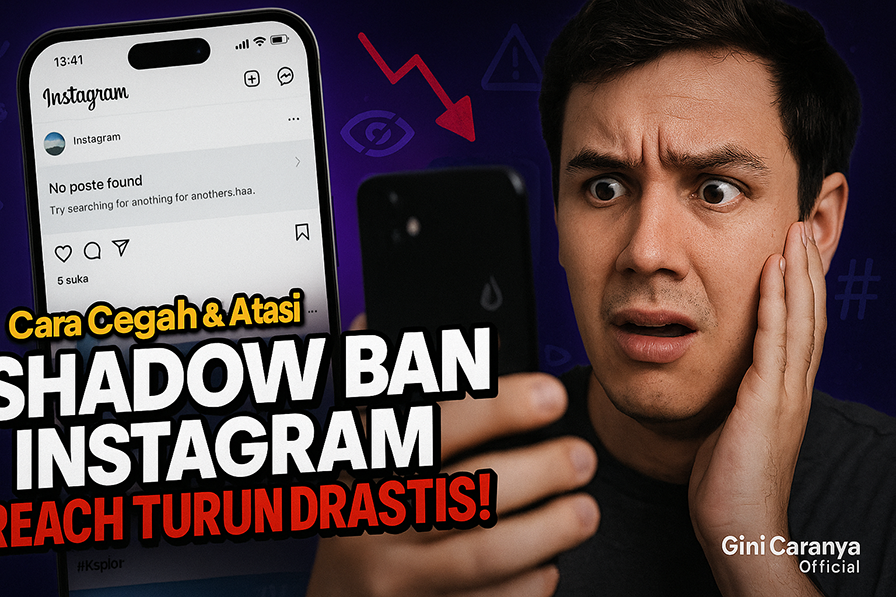

No Comments